Hur man fixar Twitch Error Code 5000 - Snabba och enkla lösningar
Hur man fixar Twitch Felkod 5000 Om du är en ivrig Twitch-användare och har stött på den fruktade felkoden 5000 är du inte ensam. Det här …
Läs artikel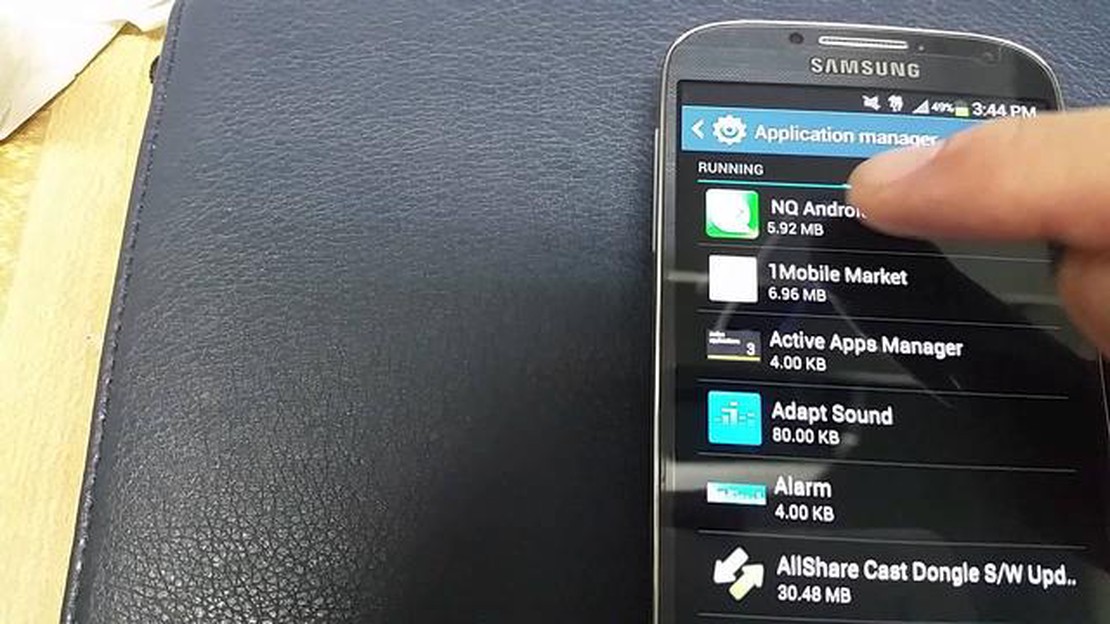
Har du problem med din Samsung Galaxy S5-kamera? Oroa dig inte, du är inte ensam. Många användare har upplevt problem med sin S5-kamera, från att den inte fungerar alls till att producera suddiga eller förvrängda bilder. Lyckligtvis finns det några snabba och enkla lösningar på dessa problem som du kan prova innan du kontaktar kundsupport eller lägger ut pengar för reparationer.
Rensa cache och data: En av de vanligaste orsakerna till kameraproblem på Galaxy S5 är en överbelastning av cache eller data. Detta kan hända över tid när du tar bilder och spelar in videor, vilket gör att kameraappen saktar ner eller slutar fungera helt och hållet. För att åtgärda detta, gå till Inställningar > Applikationer > Applikationshanteraren, hitta och välj sedan Kamera-appen. Härifrån kan du rensa cache och data. Detta bör ta bort alla onödiga filer eller inställningar som kan orsaka att kameran inte fungerar som den ska.
Uppdatera programvaran: En annan lösning på S5-kameraproblem är att se till att enheten kör den senaste programvaran. Samsung släpper regelbundet uppdateringar som åtgärdar kända problem och förbättrar den övergripande prestandan. För att söka efter uppdateringar, gå till Inställningar > Om enheten > Programuppdatering. Om en uppdatering är tillgänglig följer du instruktionerna på skärmen för att installera den. När enheten har uppdaterats kan du försöka använda kameran igen för att se om problemet har lösts.
Kontrollera om det finns konflikter med tredjepartsappar: Ibland kan tredjepartsappar störa kameran på din Galaxy S5. För att avgöra om så är fallet kan du prova att starta om enheten i felsäkert läge. Detta kommer tillfälligt att inaktivera alla tredjepartsappar, så att du kan testa kameran utan några potentiella konflikter. För att öppna felsäkert läge stänger du av enheten och trycker sedan på och håller ned strömknappen tills Samsung-logotypen visas. Släpp strömbrytaren och tryck sedan omedelbart på volym ned-knappen och håll den intryckt tills enheten har startat om. Om kameran fungerar bra i felsäkert läge kan du försöka avinstallera alla nyligen installerade appar och se om det löser problemet.
Kom ihåg att detta bara är några lösningar som kan hjälpa till att lösa kameraproblem på din Samsung Galaxy S5. Om ingen av dessa metoder fungerar rekommenderas att du kontaktar Samsungs kundsupport eller besöker ett certifierat reparationscenter för ytterligare hjälp.*
Om du äger en Samsung Galaxy S5 och har problem med att kameran inte fungerar korrekt finns det några snabba och enkla lösningar som du kan prova innan du söker professionell hjälp eller överväger ett utbyte.
Genom att följa dessa snabba och enkla lösningar kan du lösa kameraproblem på din Samsung Galaxy S5 utan att behöva spendera tid och pengar på professionell hjälp eller en ersättare. Men om ingen av dessa lösningar fungerar är det bäst att konsultera en professionell för att diagnostisera och åtgärda problemet.
Det kan finnas flera anledningar till att kameran på din Samsung Galaxy S5 inte fungerar som den ska. Här är några av de vanligaste:
Detta är bara några av de vanligaste orsakerna till att din Samsung Galaxy S5-kamera kanske inte fungerar som förväntat. Det är viktigt att felsöka det specifika problem du står inför för att hitta en lämplig lösning.
Läs också: Saints Row: Unto the Breach - Spelkrasch
| Problem | Möjlig lösning |
| Kameraappen fryser eller kraschar | Tvinga stäng appen, rensa cache och data, uppdatera appen eller försök använda en annan kameraapp. | | Tom eller svart skärm när kameran öppnas | Starta om enheten, leta efter programuppdateringar eller utför en fabriksåterställning (som en sista utväg). | | Dålig bildkvalitet eller fokusproblem | Rengör kameralinsen, justera kamerainställningarna eller prova att använda en kameraapp från tredje part med bättre funktioner. | | Kameran sparar inte foton eller videor | Kontrollera lagringsutrymmet, flytta eller ta bort filer för att frigöra utrymme eller formatera SD-kortet om det behövs. | | Kameran fungerar inte efter en programuppdatering | Rensa cachepartitionen, utför en programåterställning eller kontakta Samsungs support för ytterligare hjälp. |
Genom att identifiera den bakomliggande orsaken till kameraproblemet kan du vidta lämpliga åtgärder för att lösa det. Om problemet kvarstår eller om kamerans hårdvara är skadad rekommenderas att du söker professionell hjälp eller kontaktar tillverkaren för reparationsalternativ.
Om du har problem med att kameran på din Samsung Galaxy S5 inte fungerar finns det flera felsökningssteg du kan försöka lösa problemet:
Läs också: Microsoft Browser: Synkronisera flikar och historik mellan Android och Windows
Om inget av dessa felsökningssteg löser problemet med att kameran inte fungerar på din Samsung Galaxy S5, kan det vara bra att kontakta Samsung support eller besöka ett certifierat servicecenter för ytterligare hjälp.
Om du har problem med kameran på din Samsung Galaxy S5 kan det ofta vara bra att kontakta supporten för att få en snabb och effektiv lösning på problemet. Här följer några steg som du bör följa när du kontaktar Samsungs support:
Kom ihåg att kontakta support kan vara ett bra sätt att lösa kameraproblem på din Samsung Galaxy S5. Var noga med att följa deras instruktioner och ge korrekt och detaljerad information för att få bästa möjliga hjälp.
Det kan finnas flera anledningar till att kameran på din Samsung Galaxy S5 inte fungerar. Det kan bero på ett programfel, ett hårdvaruproblem eller en tredjepartsapp som stör kamerafunktionen.
Det finns några snabba och enkla lösningar som du kan prova för att lösa problemet med att kameran inte fungerar på din Samsung Galaxy S5. Du kan prova att starta om telefonen, rensa cache och data i kameraappen, söka efter programuppdateringar eller inaktivera kameraappar från tredje part som kan vara i konflikt med standardkameraappen.
Om ingen av de snabba lösningarna fungerar kan du försöka utföra en fabriksåterställning på din Samsung Galaxy S5. Detta kommer att radera all data på din telefon, så se till att säkerhetskopiera dina viktiga filer innan du fortsätter. Om problemet kvarstår efter en fabriksåterställning kan det vara ett hårdvaruproblem och du bör överväga att kontakta Samsungs support eller ta din telefon till en professionell tekniker för ytterligare hjälp.
Även om det inte är möjligt att helt förhindra att kameran inte fungerar, finns det några steg du kan ta för att minimera risken för att det händer. Se till att hålla telefonens programvara uppdaterad, undvik att installera okända eller misstänkta appar från tredje part och rensa regelbundet cache och data i kameraappen så att den fungerar smidigt.
Hur man fixar Twitch Felkod 5000 Om du är en ivrig Twitch-användare och har stött på den fruktade felkoden 5000 är du inte ensam. Det här …
Läs artikelVilka fantastiska saker kan du göra med din macbook? MacBook är ett kraftfullt och mångsidigt verktyg som gör att du kan göra många intressanta och …
Läs artikelHur man startar om ps4 i säkert läge och får tillgång till avancerade alternativ PlayStation 4 är en populär spelkonsol som erbjuder många funktioner …
Läs artikel5 bästa målarboksappar för barn Målarböcker har alltid varit ett populärt tidsfördriv för barn, där de kan släppa loss sin kreativitet och fantasi. I …
Läs artikelHur man fixar Samsung Galaxy A32 svart skärm av dödsproblem Om du äger en Samsung Galaxy A32 och står inför en svart skärm av dödsproblem är du inte …
Läs artikel5 bästa högtalarförstärkningsappar 2023 Om du är trött på den låga volymen på din smartphone eller surfplatta behöver du en högtalarbooster-app för …
Läs artikel